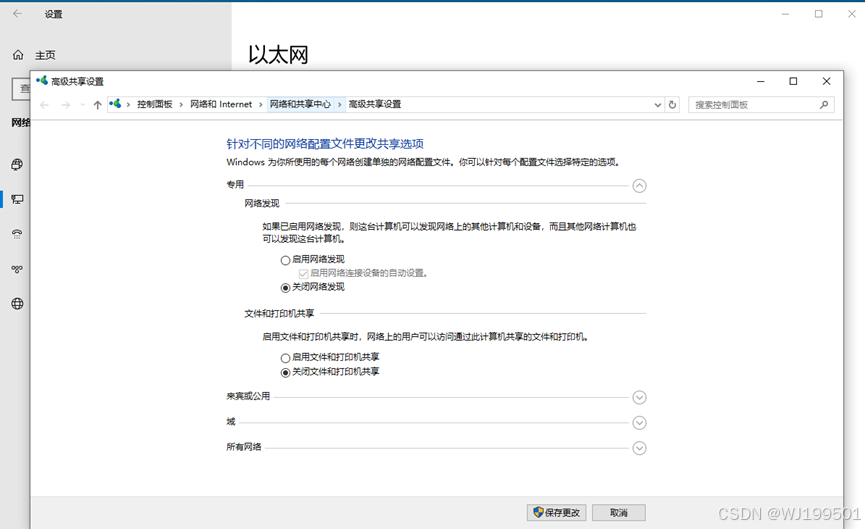问题描述:
在 “控制面板 \ 网络和 Internet\ 网络和共享中心 \ 高级共享设置” 中,存在网络发现无法开启的状况,当尝试点击开启操作后,还出现保存失败等问题。这种情况可能涉及到多种因素,例如系统设置、网络配置、相关服务运行状态等方面。需要进一步排查是哪些具体原因导致了网络发现无法正常开启以及保存失败,以便针对性地解决该问题,确保网络共享功能能够正常使用。例如,可能需要检查网络连接是否稳定、相关的网络服务是否已启动、系统的防火墙设置是否对其产生了限制等。
原因分析:
主要是“网络发现”所依赖的 Function Discovery Resource Publication、SSDP Discovery、UPnP Device Host 等服务未启用或被禁用。
解决方法:
打开计算机管理,找到并启动 Function Discovery Resource Publication、SSDP Discovery、UPnP Device Host 等服务,设置启动类型为自动或手动。
1.打开服务
按"Win+R"打开“运行”窗口,输入services.mcs
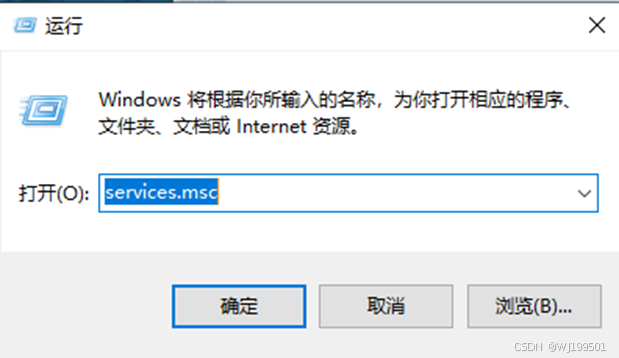
2.开启相应服务
找到"Function Discovery Resource Publication"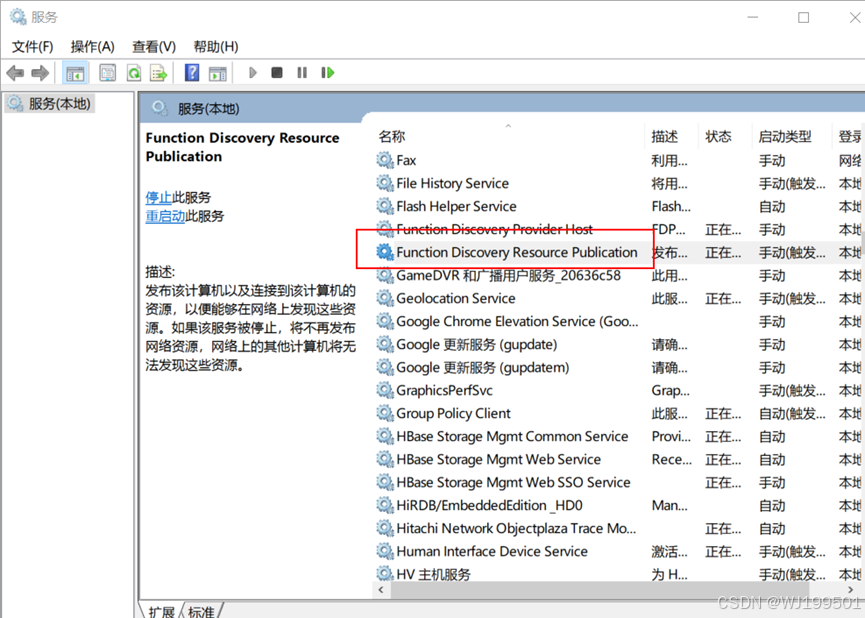
右键单机,点击属性,将启动类型改为自动,左键单击确定,然后再次右键单击,选择启动
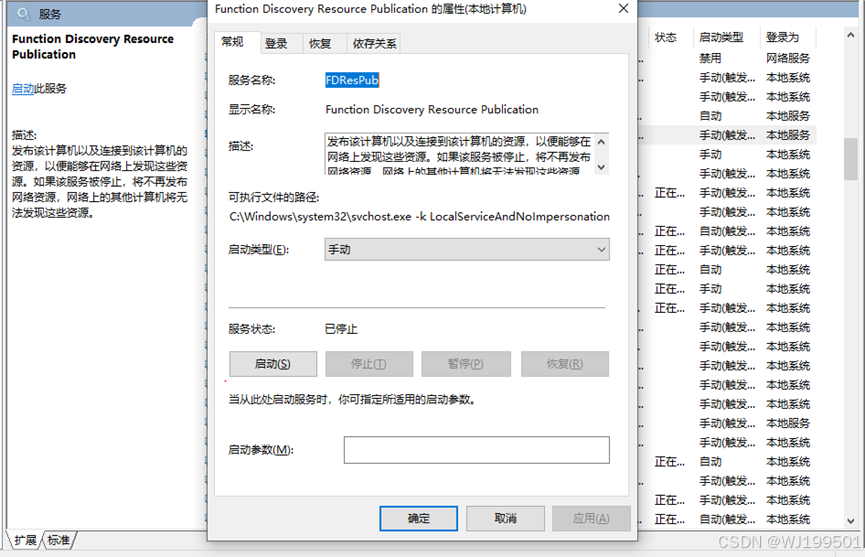
同理,找到"SSDP Discovery"和"UpnP Device Host"、 "DNS client"服务,均按上述步骤开启相应服务。
3.开启网络发现
在“控制面板\网络和 Internet\网络和共享中心\高级共享设置”页面,“专用”或“来宾或公用”网络中,开启网络发现,并进行保存尝试。
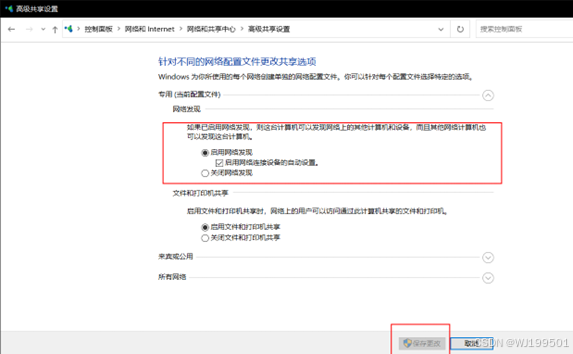
备注:如有特殊需求,需设置此计算机不允许发现网络上的其他计算机或设备,而且其他网络计算机也不允许发现此计算机。
需将以下服务同时禁用,停用运行服务状态即可:
1、Function Discovery Provider Host
2、Function Discovery Resource Publication
参考链接:https://learn.microsoft.com/en-us/troubleshoot/windows-client/networking/cannot-turn-on-network-discovery